
สารบัญ:
- ขั้นตอนที่ 1: Colocar El Breadboard En El Soporte
- ขั้นตอนที่ 2: Colocar El Arduino En El Soporte
- ขั้นตอนที่ 3: ดาวน์โหลด El Arduino IDE
- ขั้นตอนที่ 4: Conectar El Arduino และ La Computadora
- ขั้นตอนที่ 5: เลือก Arduino Y Puerto
- ขั้นตอนที่ 6: พรีบา "กะพริบ"
- ขั้นตอนที่ 7: Escribir Código, Sensores Y Actuadores
- ผู้เขียน John Day [email protected].
- Public 2024-01-30 13:07.
- แก้ไขล่าสุด 2025-01-23 15:12.
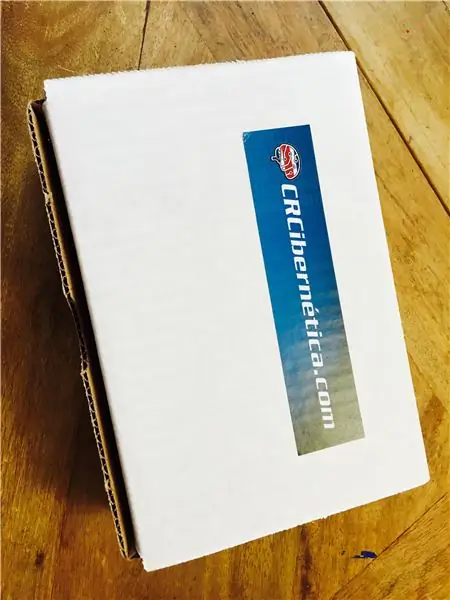
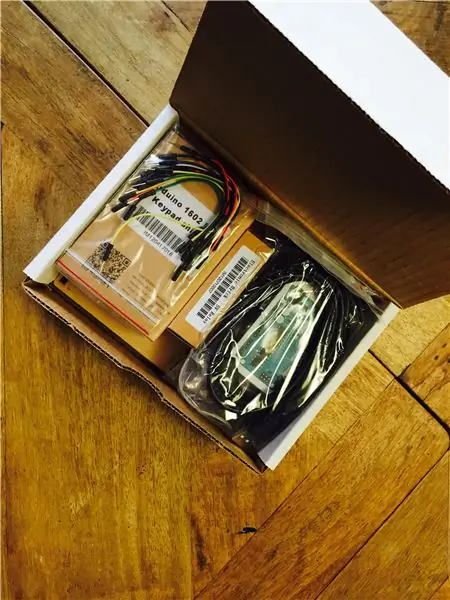

El Kit de CRCibernética, es un kit de menor costo para iniciar con Arduino Además incluye los sensores y actuadores (เซอร์โว ไฟ led ฯลฯ) que son más interesantes para proyectos El Kit รวมถึง:
- Arduino Uno - R3
- placa para colocar el arduino y el เขียงหั่นขนม
- เขียงหั่นขนม (8.3 x 5.5 ซม.)
- LED - RGB และ PTH 5 มม. ใส (1 LED RGB)
- Buzzer
- potenciómetro10K กับ perilla
- TMP36 - เซ็นเซอร์อุณหภูมิ
- มอเตอร์เซอร์โว TowerPro SG-92R
- botónes y สวิตช์
- สายเคเบิลของเขียงหั่นขนม
- รีเลย์ 5V
- เซ็นเซอร์ความเอียง
- Fotoresistor (เซ็นเซอร์เดอลูซ)
- สาย USB A ถึง B
- ปุ่มกด LCD 1602
- ไฟ LED rojos, verdes, azules y amarillos
- ค่าความต้านทาน 330 และ 10K
Para cada uno tendremos ไม่สามารถสอนได้ Por el Momento dejemos รายการสิ่งที่ต้องทำสำหรับ empezar
ขั้นตอนที่ 1: Colocar El Breadboard En El Soporte


El soporte trae pre-marcado donde colocar el Arduino และ donde colocar el เขียงหั่นขนม Quitar el papel de la parte de atrás del breadboard, สำหรับ pegarlo al soporte, como se muestra en la foto
ขั้นตอนที่ 2: Colocar El Arduino En El Soporte



Con los tornillos que vienen en el kit, Atornillar el arduino al soporte, como se indica en las fotos
ขั้นตอนที่ 3: ดาวน์โหลด El Arduino IDE
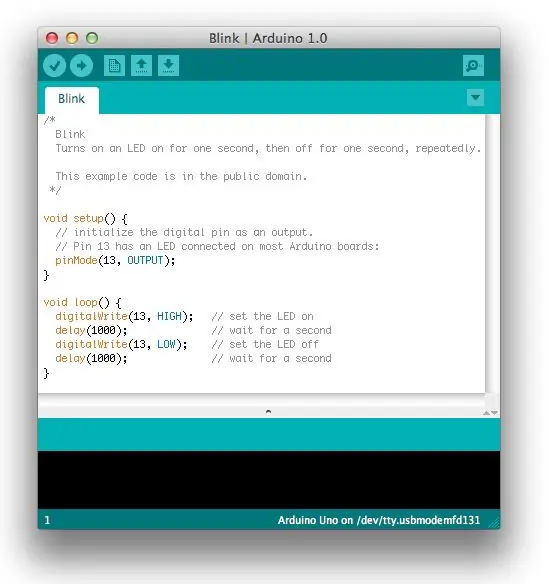
El Arduino IDE, es el ซอฟต์แวร์ que se utiliza para programar el Arduino Se puede descargar grátis en la página de Arduino, o directamente en el siguiente link, Arduino IDE
Siga las instrucciones de instalación que se indican allí para cada sistemaoperativo
ขั้นตอนที่ 4: Conectar El Arduino และ La Computadora

Conecte el สายเคเบิล USB เดล Arduino คอมพิวเตอร์, como se muestra en la foto.
ขั้นตอนที่ 5: เลือก Arduino Y Puerto
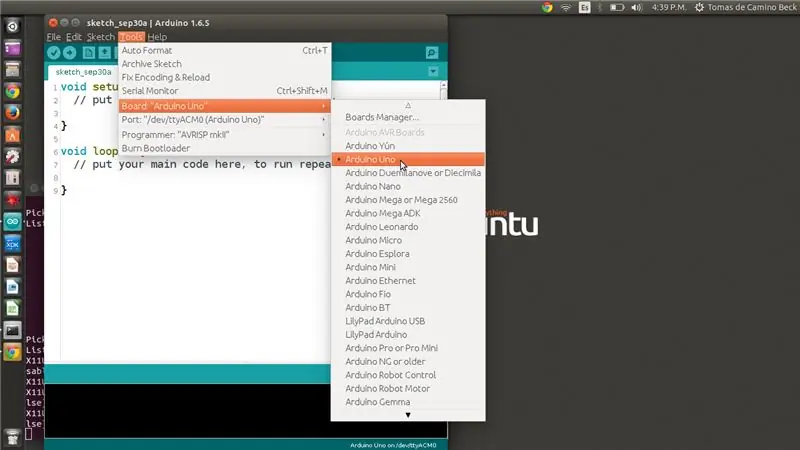
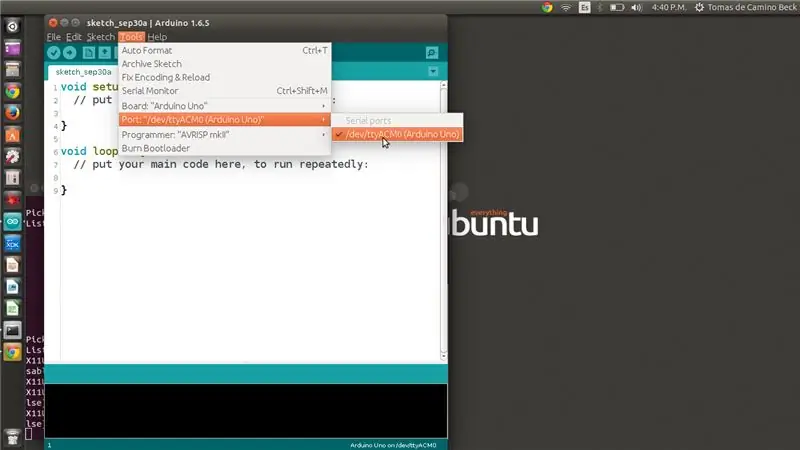
ภาพรวมของ Arduino IDE, กับลูกเต๋า "เครื่องมือ" o "Herramientas", ir a la opción "บอร์ด" o "Placa" y de allí seleccione Arduino UNO (es la opción seleccionada por defecto) เปิดใช้งานตัวเลือก puerto en el เมนู "Tools", y allí "Port" o "Puerto", en Windos aparece como COMx, donde x puede ser cualquier número dependiendo donde conectó el arduino.
ขั้นตอนที่ 6: พรีบา "กะพริบ"
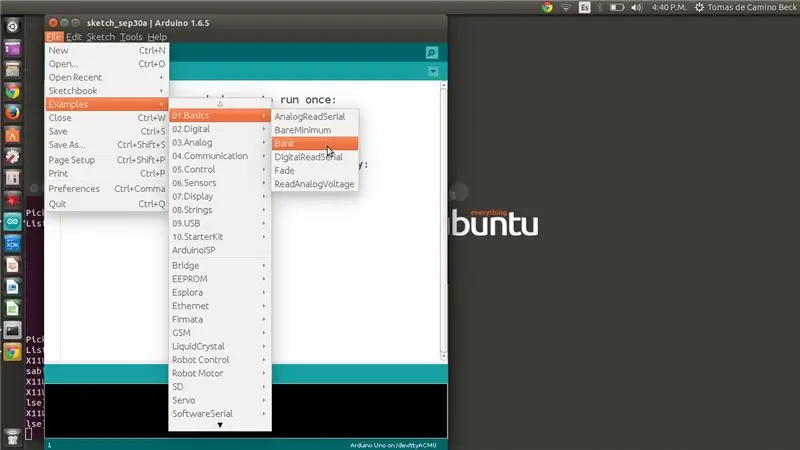
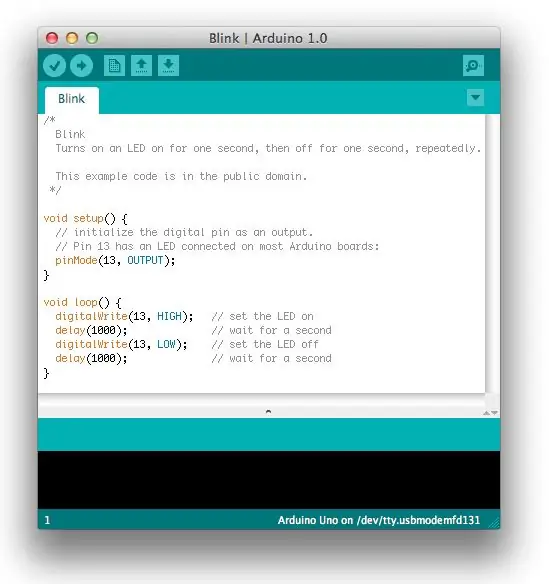

คำศัพท์ el código "Blink" de la sección de ejemplos. Esto lo encuentras en el menú "File", luego "Examples" และ luego "01 Basics" y allí "Blink" como se muestra en la figura. Carga el programa al Arduino, presionando el botón que tiene la flecha hacia la derecha El Arduino IDE, cargará el programa Blink al Arduino, y luego indicará "อัปโหลดเสร็จแล้ว" หรือ "Carga Completa"
El resultado es el Led และ Arduino que está marcado en la placa de Arduino, parpadeando cada segundo, como se ve en la foto.
Este programa nos asegura que todo está funcionando bien, así que felicidades, estamos listos สำหรับ hacer proyectos
ขั้นตอนที่ 7: Escribir Código, Sensores Y Actuadores
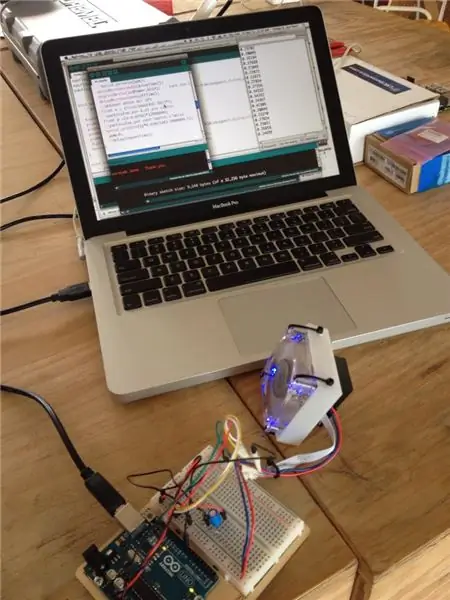
Pra trabajar Arduinos hay que programarlos. Acá hay una guia de inicio:
ไพรเมอร์ codigo de Arduino
Acá hay una lista de Instrutables สำหรับ cada componente del Kit:
- Conectar un Led y las resistencias
- Dimmer con un potenciómetro และ un led
- Temperatura y lectura อนุกรม
- เซนเซอร์ de luz y divisor de voltaje
- เซอร์โวมอเตอร์ควบคุมด้วย por luz
- Pantalla LCD
- Cadena de LEDs
- Botones สำหรับโซนาร์เอลออด
- เซ็นเซอร์ความเอียงและเซอร์โว
- Retrogames กับ pantalla OLED (สำหรับชุด que trae esa pantalla)
Estos contenidos son parte de los desarrollos abiertos de la Fundación คอสตาริกา para la Innovación www.funcostarica.org
แนะนำ:
ลำโพงบลูทูธแบบพกพา - MKBoom DIY Kit: 5 ขั้นตอน (พร้อมรูปภาพ)

ลำโพงบลูทูธแบบพกพา | MKBoom DIY Kit: สวัสดีทุกคน! ดีมากที่ได้กลับมาอีกครั้งกับโปรเจ็กต์ลำโพงอื่นหลังจากหยุดพักไปนาน เนื่องจากงานสร้างส่วนใหญ่ของฉันต้องการเครื่องมือไม่กี่อย่างจึงจะเสร็จสมบูรณ์ คราวนี้ฉันตัดสินใจสร้างลำโพงแบบพกพาโดยใช้ชุดอุปกรณ์ที่คุณสามารถซื้อได้อย่างง่ายดาย ฉันคิดว่ามัน
Elegoo Super Started Kit Uno R3 รีวิว: 4 ขั้นตอน

Elegoo Super Started Kit Uno R3 รีวิว: ไม่กี่วันที่ผ่านมา Elegoo ส่ง Super Starter Kit นี้มาให้ฉันเพื่อทำการทดสอบ เรามาดูกันว่ามีอะไรอยู่ข้างในบ้าง เมื่อเปิดเคสนี้ออกมา เราจะเห็นสิ่งต่างๆ มากมาย บนหน้าปกมีดัชนีพร้อมส่วนประกอบทั้งหมด ข้างในเรามีการ์ดขอบคุณพร้อมข้อมูลทั้งหมด
ELEGOO Kit Lab หรือวิธีทำให้ชีวิตของฉันในฐานะนักพัฒนาง่ายขึ้น: 5 ขั้นตอน (พร้อมรูปภาพ)

ELEGOO Kit Lab หรือวิธีทำให้ชีวิตของฉันในฐานะนักพัฒนาง่ายขึ้น: วัตถุประสงค์ของโครงการ พวกเราหลายคนมีปัญหากับการจำลองรอบๆ ตัวควบคุม UNO บ่อยครั้งที่การเดินสายของส่วนประกอบกลายเป็นเรื่องยากสำหรับส่วนประกอบหลายอย่าง ในทางกลับกัน การเขียนโปรแกรมภายใต้ Arduino อาจซับซ้อนและอาจต้องใช้หลาย
การใช้ Kitronik Inventor's Kit กับ Adafruit CLUE: 4 ขั้นตอน (พร้อมรูปภาพ)

การใช้ Kitronik Inventor's Kit กับ Adafruit CLUE: Kitronik Inventor's Kit สำหรับ BBC micro:bit เป็นบทนำที่ยอดเยี่ยมสำหรับไมโครคอนโทรลเลอร์ที่มีอุปกรณ์อิเล็กทรอนิกส์โดยใช้เขียงหั่นขนม ชุดอุปกรณ์รุ่นนี้ออกแบบมาเพื่อใช้กับ BBC micro:bit ราคาไม่แพง หนังสือกวดวิชารายละเอียดที่มา
Arduino Hygrothermograph Hygrometer Kit +LCD1602/I2C+DHT11 Sinoning Maker การซื้อ: 5 ขั้นตอน (พร้อมรูปภาพ)

Arduino Hygrothermograph Hygrometer Kit +LCD1602/I2C+DHT11 Sinoning Makerbuying: ไม่จำเป็นต้องเชื่อม ไม่จำเป็นต้องมีความรู้ทางไฟฟ้าที่ซับซ้อน คุณสามารถสร้างเทอร์โมมิเตอร์ของคุณเองได้ เพียงแค่เสียบสายเคเบิลที่เราให้มา ROBOTซื้อชุดอุปกรณ์
